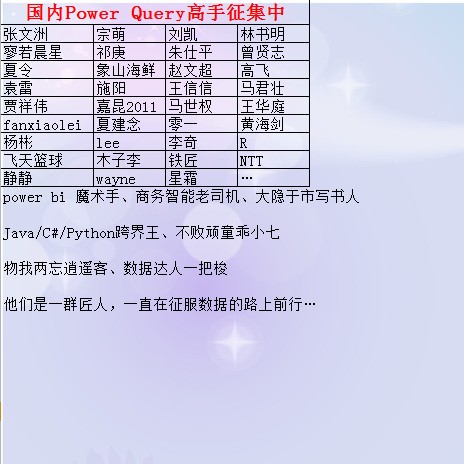使用 PowerQuery 调用 Everything 进行文件搜索
Everything对于很多朋友来说应该不陌生了,它强大的文档搜索功能已经不能用快来形容,今天我们来实现在PQ中调用Everything http服务间接调用Everything文档搜索功能。
1.官网下载文件:(选择与系统相匹配的版本)
https://www.voidtools.com/zh-cn/2.安装:
https://www.voidtools.com/zh-cn/support/everything/installing_everything/不出意外你的桌面会出现程序打开图标
3.配置http服务:
https://www.voidtools.com/zh-cn/support/everything/http/这一步里面我建议大家不要用默认80端口,比如我就设置为8059,然后设置账户名称及密码,同时如果只是搜索查询文档路径,允许http文件下载选项记得取消勾选!!!
4.测试搜索效果:
在浏览器输入:http://localhost:端口号 ,如果局域网同一个网段需要使用ip地址:http://本机ip地址:端口号 或者http://pc名称:端口号 ,电脑名称可以在桌面计算机图标上右击属性菜单找到计算机名称:比如我的pc-201704251243,可以使用http://pc-201704251243:8059 地址登陆,初次登陆如果设置了账户密码,会提示你输入账户密码,输入对应你配置的账户密码即可登陆搜索界面。
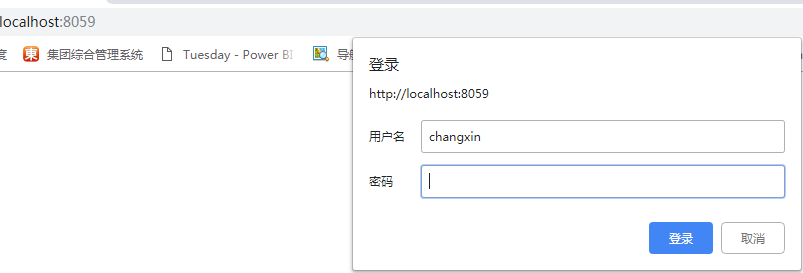
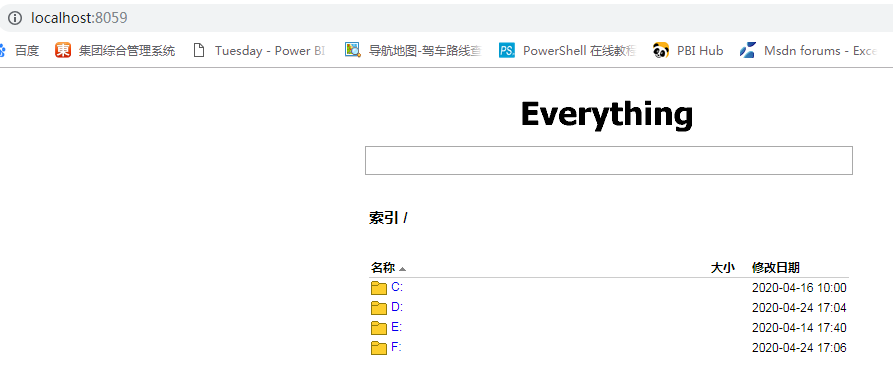
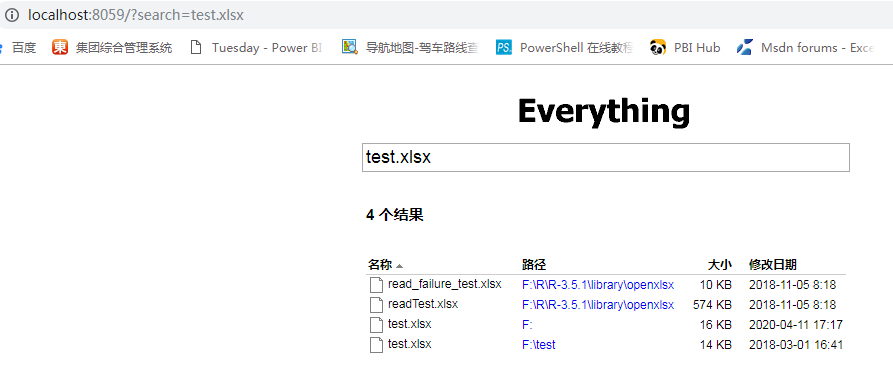
注意到上面输入测试搜索文档名称浏览器地址的变化:
http://localhost:8059/?search=test.xlsx
search关键字用来匹配你要搜索的内容
当然也允许正则匹配,同时可以控制排序方式、显示数量等参数,具体参数条件设置参考:
https://www.voidtools.com/zh-cn/support/everything/searching/
下面在PQ中使用Everything的http服务:
= Web.Page(Text.FromBinary(Web.Contents("http://localhost:8059?search=test.xlsx"))){0}[Data]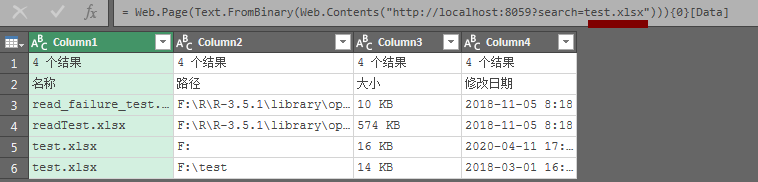
注意使用如果设置了账户密码,在PQ数据源中需要对应输入基本账户名称及密码: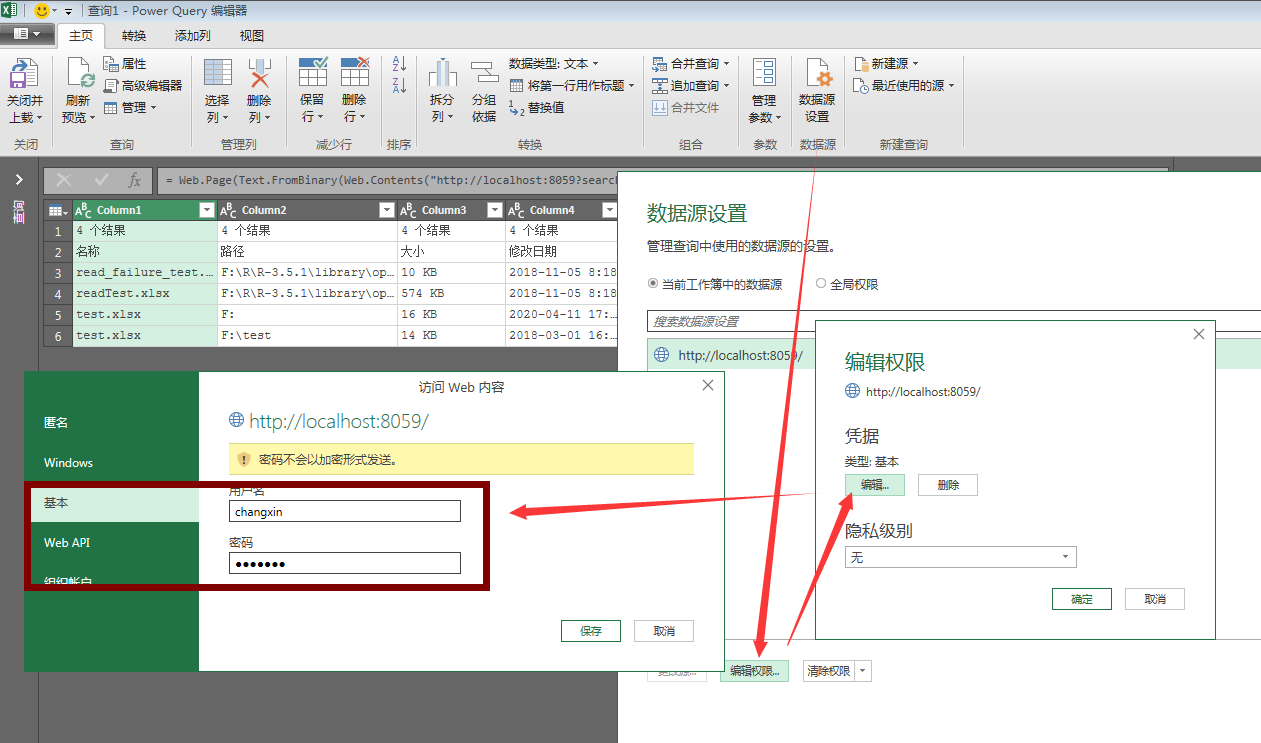
就是这么简单,你也动手试试吧!
道高一尺 魔高一丈
https://pbihub.cn/users/44
自由转载-非商用-非衍生-保持署名(创意共享3.0许可证)